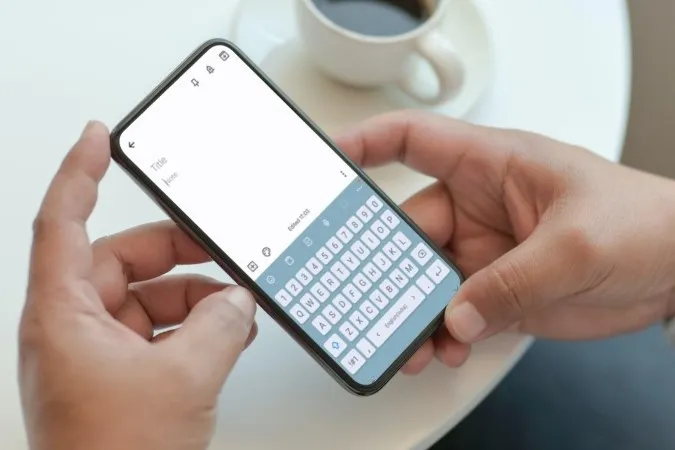Sebbene One UI offra numerose opzioni di personalizzazione, non tutte sono facilmente accessibili. Ad esempio, se prova a cambiare il tema della sua tastiera Samsung, vedrà solo quattro opzioni di base: Luce, Luce fissa, Scuro e Scuro fisso. Fortunatamente, non deve accontentarsi di queste opzioni noiose. Può utilizzare un paio di moduli di Good Lock – KeysCafe e Theme Park – per abbellire la sua tastiera Samsung con temi personalizzati. Vediamo come cambiare il tema della tastiera Samsung.
Nota: Good Lock è disponibile solo sui telefoni Galaxy di punta (dispositivi che eseguono One UI, non One UI core). Se non è sicuro, si rechi in Impostazioni > Informazioni sul telefono > Informazioni sul software per verificare quale versione possiede.
Cambiare il tema della tastiera Samsung con KeysCafe e Theme Park
Utilizzando i moduli di Good Lock come KeysCafe e Theme Park, può sbloccare varie opzioni di personalizzazione per la sua tastiera Samsung e darle un nuovo look. Per poter utilizzare questi moduli Good Lock, dovrà prima scaricare l’applicazione Good Lock dal Galaxy Store, se non l’ha già fatto. Una volta fatto, utilizzi i seguenti passaggi per cambiare il tema della sua tastiera Samsung.
1. Apra l’applicazione Good Lock sul suo telefono. Nella scheda Make up, individui il modulo KeysCafe e tocchi l’icona di download accanto ad esso.
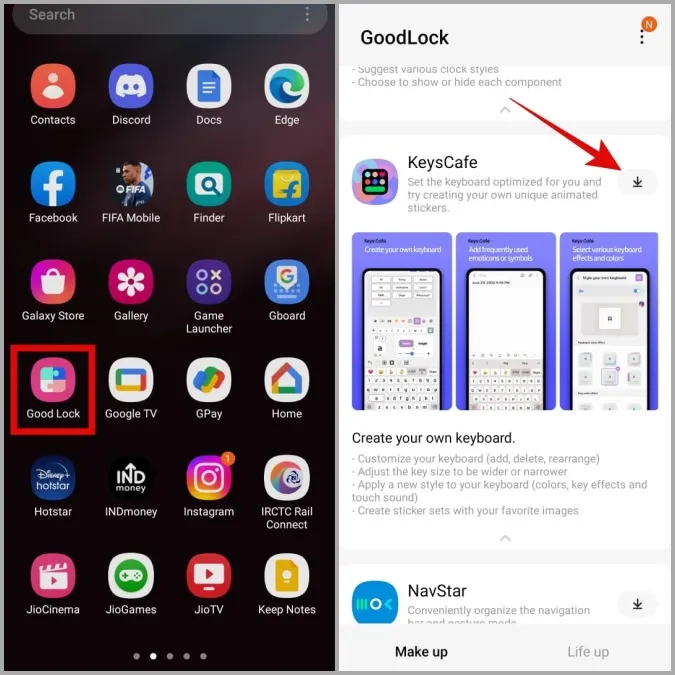
2. Questo la condurrà all’app Galaxy Store. Tocca il pulsante Installa ora per scaricare il modulo KeysCafe sul suo telefono.

3. Ritorni all’app Good Lock e ora individui il modulo Theme Park. Tocca l’icona di download accanto ad esso e lo installa dal Galaxy Store.
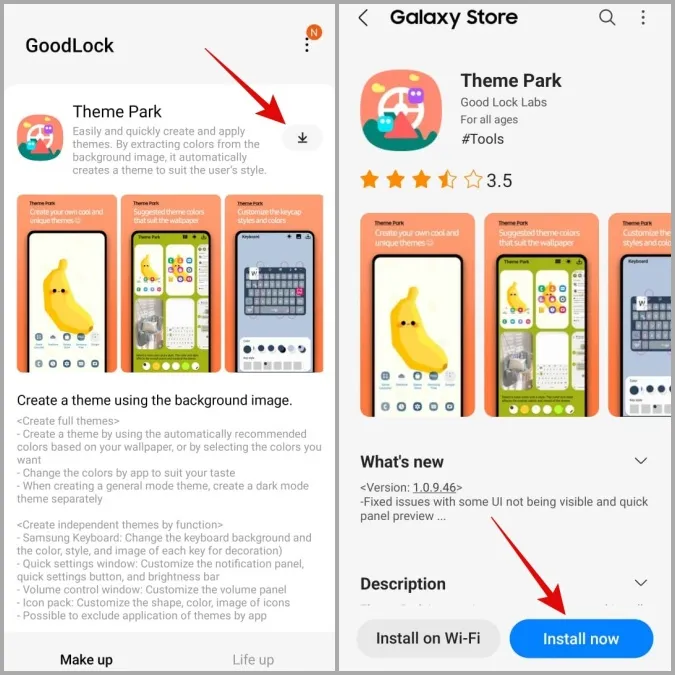
4. Ora, apra l’applicazione KeysCafe sul suo telefono.
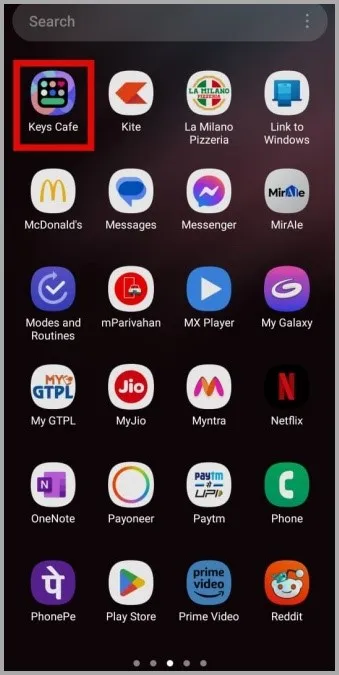
5. Tocca Stile della tastiera personale e abilita il toggle nel menu seguente.
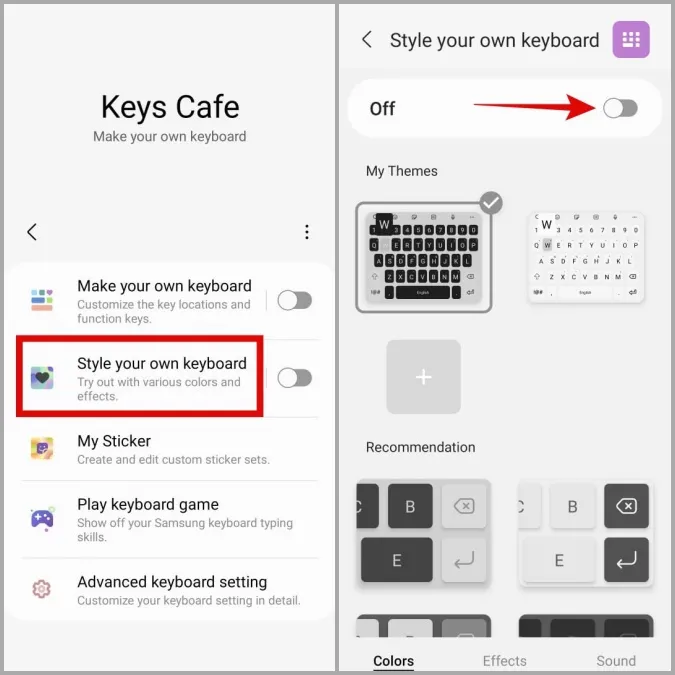
6. Scorra i temi disponibili e selezioni quello che desidera utilizzare. Quindi, tocchi Applica.
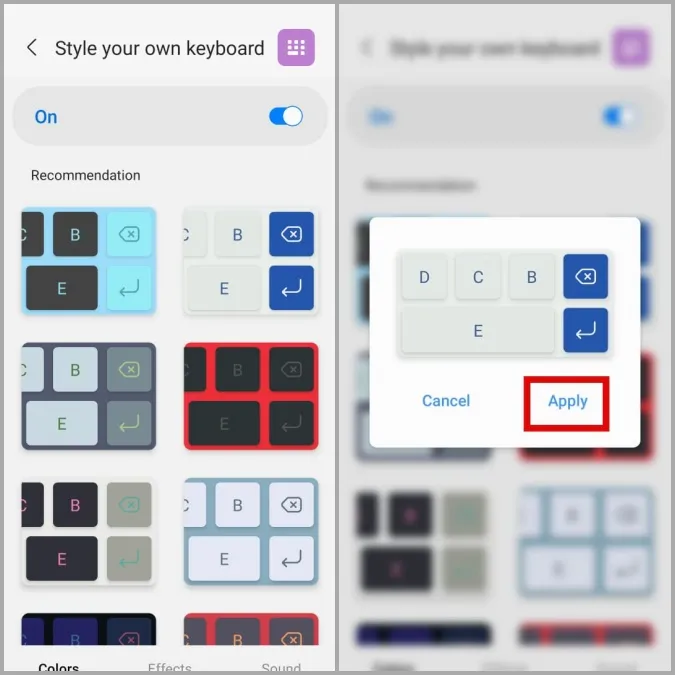
Una volta completati i passaggi di cui sopra, il tema della sua tastiera Samsung sarà cambiato.
Può anche provare vari effetti di colore della tastiera e suoni al tatto accedendo alle schede Effetti e Suoni in KeysCafe.
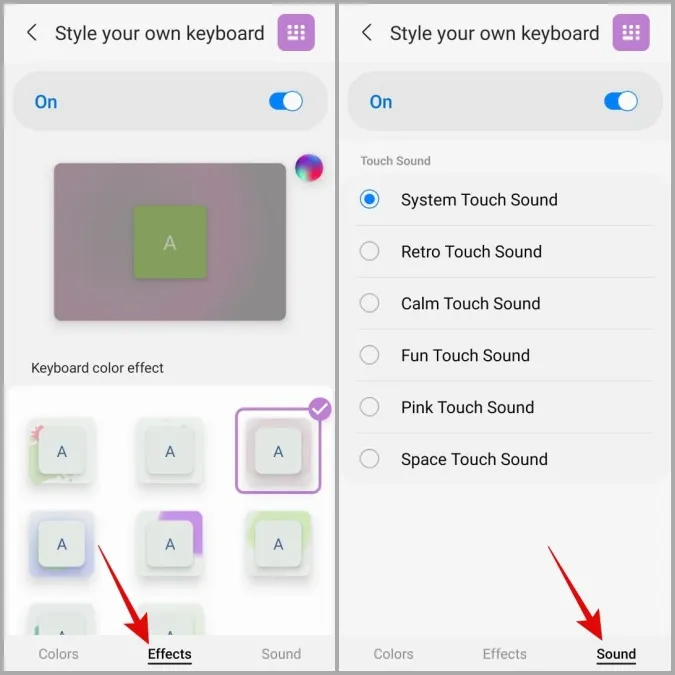
Come creare un tema personalizzato per la tastiera Samsung
Se le opzioni del tema predefinito in KeysCafe non sono sufficienti per lei, può utilizzare il modulo Theme Park per creare il tema della sua tastiera Samsung. Questo le permetterà di personalizzare ogni aspetto della sua tastiera. Vediamo come.
1. Apra l’applicazione Theme Park sul suo telefono.
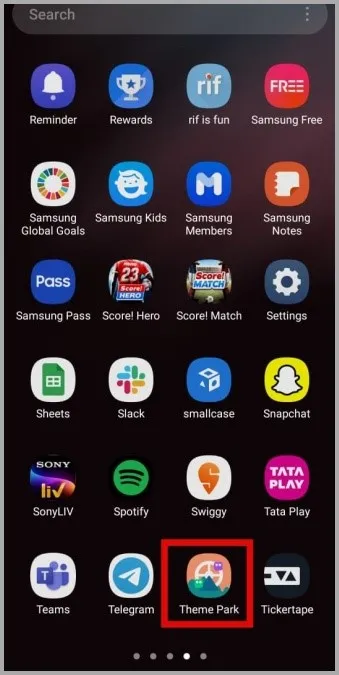
2. Si rechi nella scheda Tastiera e tocchi il pulsante Crea nuovo in basso.
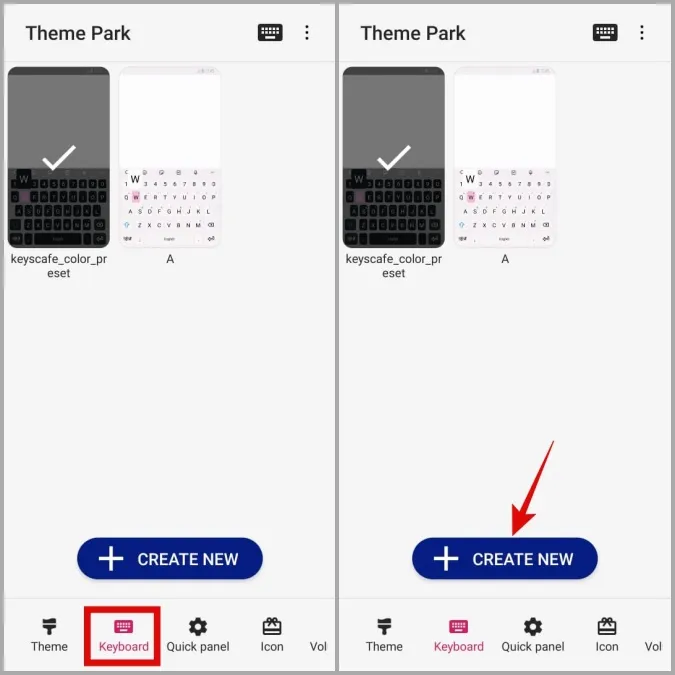
3. In Stile chiave, selezioni l’opzione che preferisce.
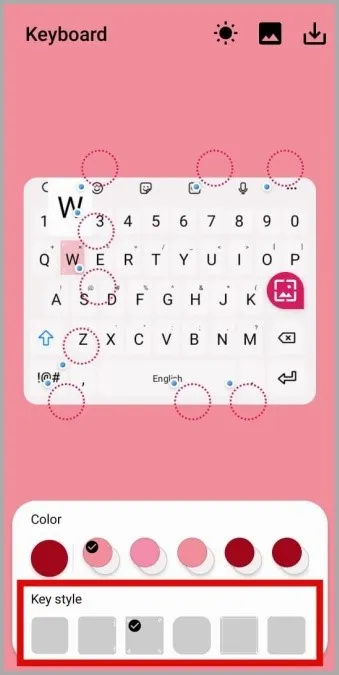
4. Nell’anteprima della tastiera, noterà diversi cerchi punteggiati, ognuno dei quali rappresenta un elemento diverso della tastiera. Tocca l’elemento che desidera modificare.
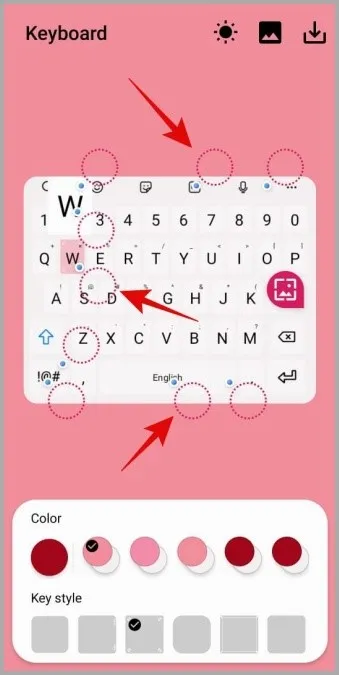
5. Tocchi Colore e selezioni il colore che preferisce. Quindi, tocchi OK.
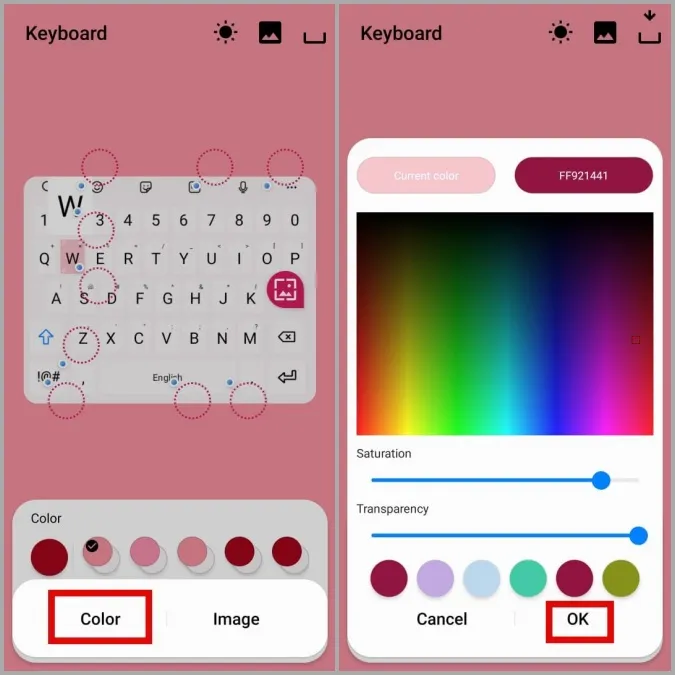
6. Ripeta questa procedura per personalizzare tutti gli elementi della tastiera a suo piacimento.
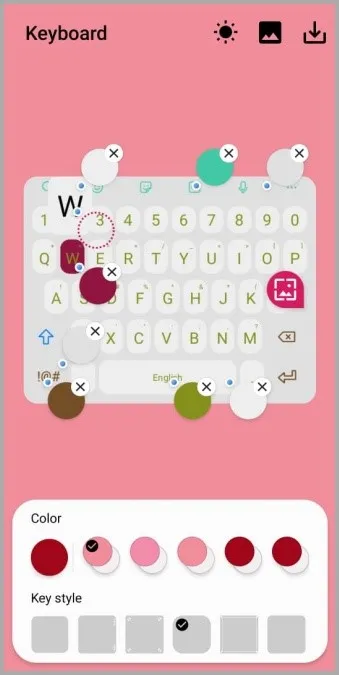
7. Successivamente, tocchi l’icona del sole in alto per passare alla modalità scura e personalizzare l’aspetto della tastiera in modalità scura.
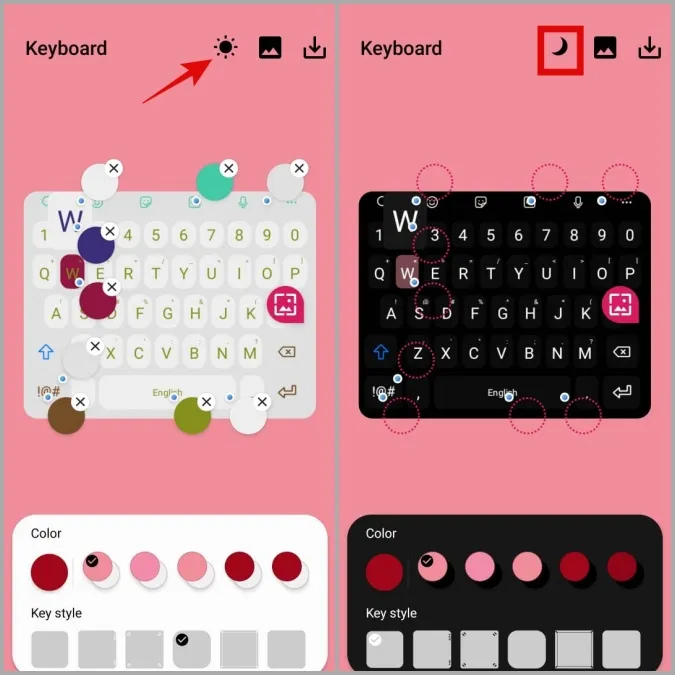
7. Una volta terminata la creazione di un tema, tocchi l’icona di download nell’angolo in alto a destra. Inserisca un nome adeguato per il suo tema e tocchi OK.
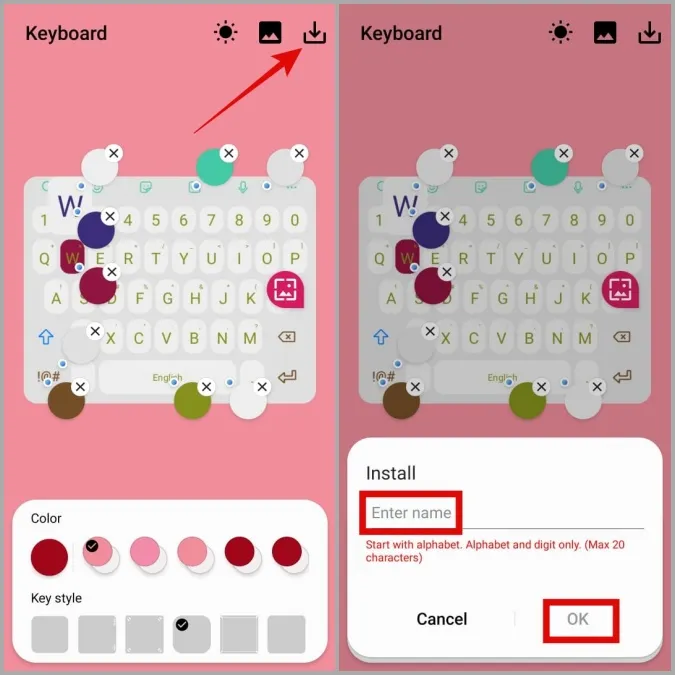
8. Dopo che il suo tema è stato installato, lo tocchi e selezioni Applica.
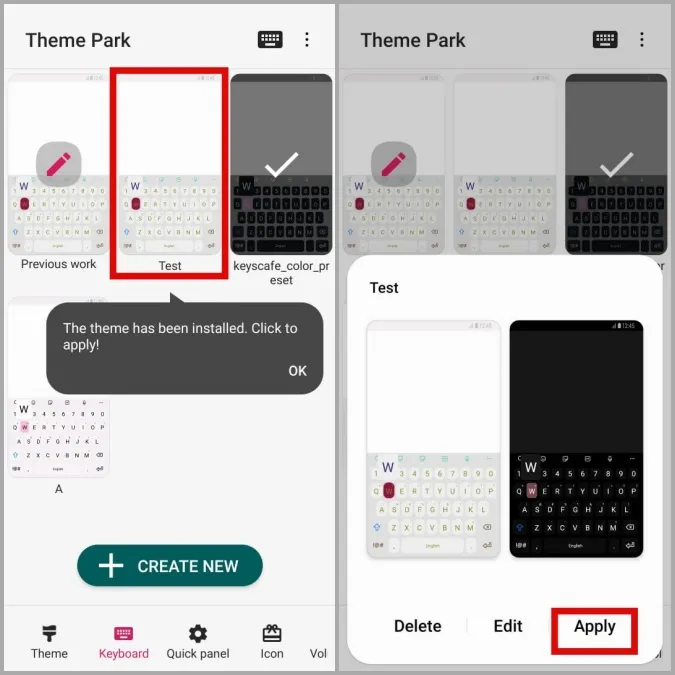
Può ripetere i passaggi precedenti per creare tutti i temi che desidera e passare da uno all’altro.
Come aggiungere un’immagine di sfondo alla sua tastiera Samsung
Un altro modo per personalizzare la sua tastiera Samsung è aggiungere un’immagine di sfondo personalizzata. Se è interessato a farlo, ecco come utilizzare Theme Park per aggiungere un’immagine di sfondo alla sua tastiera Samsung.
1. Apra l’applicazione Theme Park. Nella sezione Tastiera, tocchi il pulsante Crea nuovo. Può anche scegliere uno dei temi esistenti.
2. Tocca l’icona dell’immagine alla sua destra e seleziona Galleria.
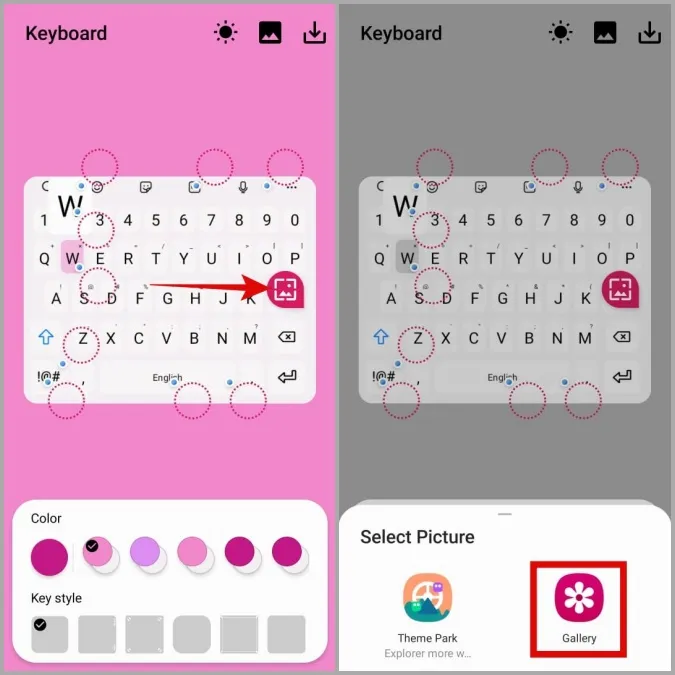
3. Selezioni l’immagine che desidera utilizzare. Tocca l’icona di download nell’angolo in alto a destra e salva il suo tema.
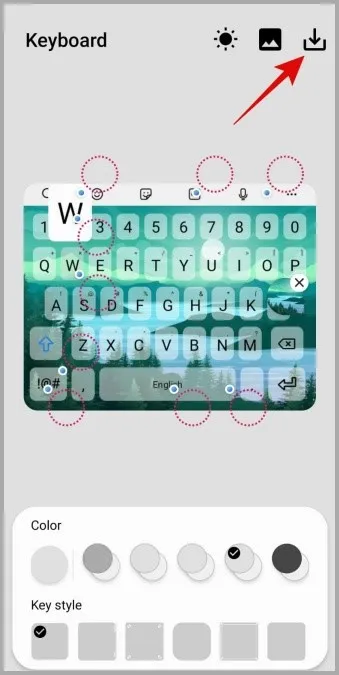
4. Infine, selezioni il suo tema personalizzato e prema Applica.
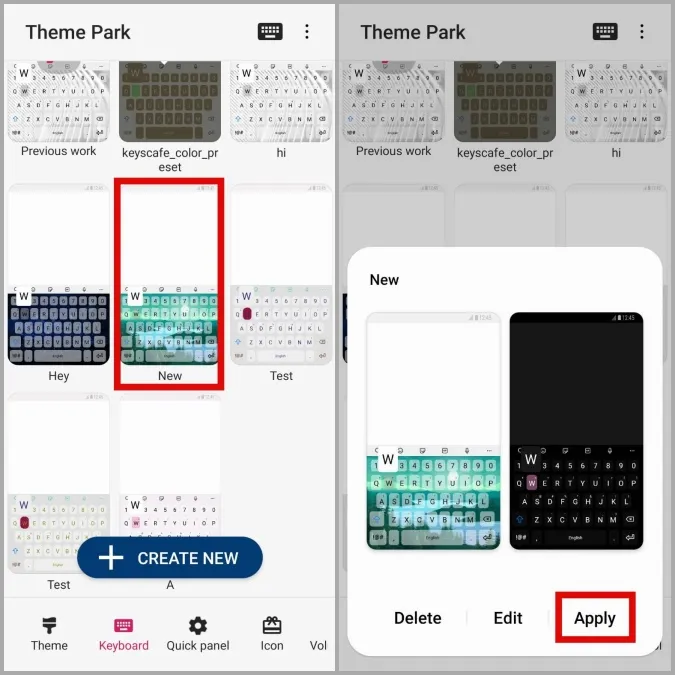
Una volta applicato, apra la sua tastiera in qualsiasi applicazione per vedere in anteprima le modifiche.
Faccia suo il tema
Speriamo che si sia divertito a personalizzare la sua tastiera Samsung con i moduli Good Lock di cui sopra, e che ora la sua tastiera sia esattamente come la desidera.
KeysCafe e Theme Park non sono gli unici moduli Good Lock interessanti. Ci sono numerosi moduli Good Lock che vale la pena provare, come RegiStar (per attivare la funzione back tap) e Clockface (per personalizzare lo stile dell’orologio).